win11 wps云盘怎么关闭 WPS网盘显示关闭教程
更新时间:2024-04-18 15:45:21作者:yang
Win11系统是微软最新发布的操作系统,WPS云盘是一款常用的云存储工具,许多用户在使用WPS云盘时,可能会遇到需要关闭的情况。WPS网盘如何关闭呢?下面就让我们一起来看看WPS网盘的关闭教程。
WPS关闭WPS网盘显示教程1、首先打开【WPS】。
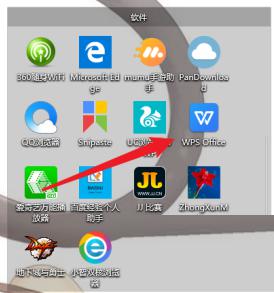
2、然后右击网盘图标。
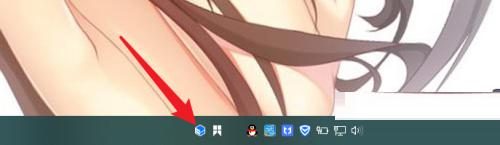
3、点击【同步与设置】选项。
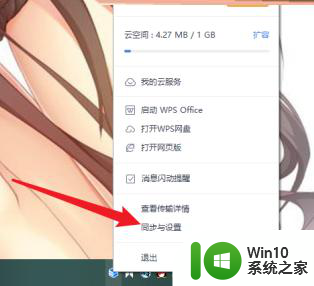
4、接着点击【WPS网盘】选项。
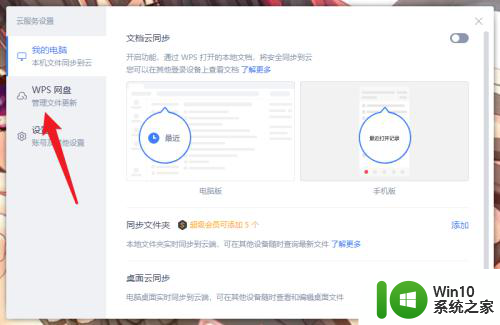
5、最后取消显示WPS网盘即可。
以上就是win11 wps云盘如何关闭的全部内容,如果您需要,您可以按照以上步骤进行操作,希望对大家有所帮助。
win11 wps云盘怎么关闭 WPS网盘显示关闭教程相关教程
- win11关闭网络搜索的图文教程 Win11怎样关闭烦人的网络搜索
- 云视讯在win11下看不到关闭窗口 云视讯悬浮窗关闭方法
- win11如何关闭触摸键盘 win11怎么关闭触摸键盘
- win11硬盘已加密 Win11硬盘加密关闭教程
- win11后台运行程序关闭教程 win11的后台应用如何关闭
- 关闭win11bitlocker Win11如何关闭硬盘加密
- win11怎么关闭快速启动 win11快速启动关闭教程
- win11如何关闭防火墙 win11关闭防火墙教程
- 关闭win11更新 软件 Win11系统自动更新关闭教程
- win11右下角天气如何关闭 如何在Win11中关闭右下角的天气显示
- win11关闭内存压缩的详细教程 win11如何关闭内存压缩功能
- 关闭win11搜索框的教程 win11搜索框在哪里关闭
- win11系统启动explorer.exe无响应怎么解决 Win11系统启动时explorer.exe停止工作如何处理
- win11显卡控制面板不见了如何找回 win11显卡控制面板丢失怎么办
- win11安卓子系统更新到1.8.32836.0版本 可以调用gpu独立显卡 Win11安卓子系统1.8.32836.0版本GPU独立显卡支持
- Win11电脑中服务器时间与本地时间不一致如何处理 Win11电脑服务器时间与本地时间不同怎么办
win11系统教程推荐
- 1 win11安卓子系统更新到1.8.32836.0版本 可以调用gpu独立显卡 Win11安卓子系统1.8.32836.0版本GPU独立显卡支持
- 2 Win11电脑中服务器时间与本地时间不一致如何处理 Win11电脑服务器时间与本地时间不同怎么办
- 3 win11系统禁用笔记本自带键盘的有效方法 如何在win11系统下禁用笔记本自带键盘
- 4 升级Win11 22000.588时提示“不满足系统要求”如何解决 Win11 22000.588系统要求不满足怎么办
- 5 预览体验计划win11更新不了如何解决 Win11更新失败怎么办
- 6 Win11系统蓝屏显示你的电脑遇到问题需要重新启动如何解决 Win11系统蓝屏显示如何定位和解决问题
- 7 win11自动修复提示无法修复你的电脑srttrail.txt如何解决 Win11自动修复提示srttrail.txt无法修复解决方法
- 8 开启tpm还是显示不支持win11系统如何解决 如何在不支持Win11系统的设备上开启TPM功能
- 9 华硕笔记本升级win11错误代码0xC1900101或0x80070002的解决方法 华硕笔记本win11升级失败解决方法
- 10 win11玩游戏老是弹出输入法解决方法 Win11玩游戏输入法弹出怎么办
win11系统推荐
- 1 win11系统下载纯净版iso镜像文件
- 2 windows11正式版安装包下载地址v2023.10
- 3 windows11中文版下载地址v2023.08
- 4 win11预览版2023.08中文iso镜像下载v2023.08
- 5 windows11 2023.07 beta版iso镜像下载v2023.07
- 6 windows11 2023.06正式版iso镜像下载v2023.06
- 7 win11安卓子系统Windows Subsystem For Android离线下载
- 8 游戏专用Ghost win11 64位智能装机版
- 9 中关村win11 64位中文版镜像
- 10 戴尔笔记本专用win11 64位 最新官方版